Kako pisati od desne proti levi v Microsoft Office 2016, 2019/365?

Naučite se preklopiti s tipkovnic LTR na RTL v programu Microsoft Word in Outlook.
Microsoft PowerPoint je programska oprema za hitro ustvarjanje predstavitev v računalnikih, ki jih danes uporablja veliko ljudi. Ta programska oprema nam ponuja številna izjemno uporabna orodja, ki uporabnikom pomagajo ustvarjati in urejati predstavitve, da postanejo lepše in impresivnejše. Zlasti v procesu ustvarjanja predstavitve moramo sliko izrezati v krog, da se prilega vaši predstavitveni sliki, vendar ne veste, kako?
Zato pomagajte ljudem izrezati svoje fotografije v kroge, da jih vključite v svoje predstavitve na preprost, enostaven in hiter način. Danes bo Download.vn predstavil članek o tem, kako izrezati slike v kroge v programu PowerPoint . Oglejte si ga.
Navodila za urejanje slik v kroge v PowerPointu
1. korak: Najprej bomo odprli predstavitveno datoteko , v kateri želite združiti slike v krog v programu Microsoft PowerPoint.
2. korak: V predstavitveni datoteki kliknite Vstavi v PowerPointovi menijski vrstici.
3. korak: Če želite v predstavitev vstaviti sliko, kliknite Slika.
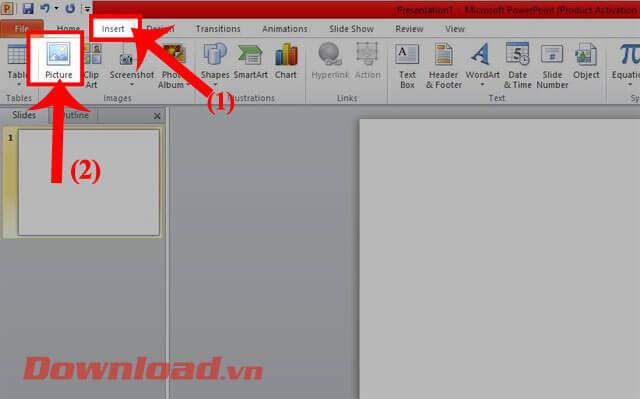
4. korak: Na zaslonu se prikaže okno Vstavi sliko , v računalniku izberite fotografijo , ki jo želite vstaviti v predstavitev, nato kliknite gumb Odpri.
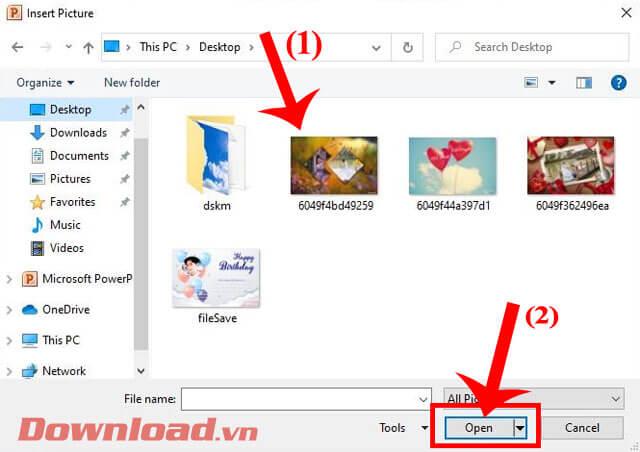
5. korak: Ko uspešno vstavite sliko, kliknite Oblika na vrhu orodne vrstice.
6. korak: Kliknite Obreži , da obrežete novo vstavljeno sliko.
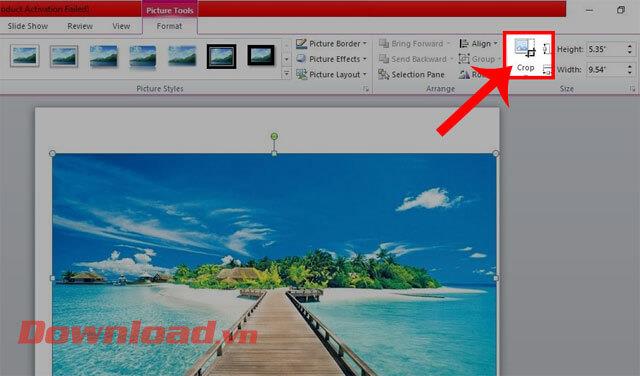
7. korak: Nato kliknite Crop to Shape.

8. korak: V oknu Oblika v razdelku Osnovne oblike kliknite ikono kroga.

9. korak: Končno je vaša slika obrezana v krog in lahko začnete prilagajati velikost in položaj slike.

Video vadnica o rezanju slik v kroge v programu PowerPoint
Želim vam uspeh!
Naučite se preklopiti s tipkovnic LTR na RTL v programu Microsoft Word in Outlook.
Navodila za ustvarjanje podnapisov za videoposnetke s programom CapCut, Kako ustvariti podnapise v programu Capcut ni težko. Ta članek vam bo pokazal najenostavnejši način za vklop podnapisov v Capcutu.
Kako pošiljati sporočila z besednimi učinki v Facebook Messengerju? Odkrijte, kako enostavno namestiti in uporabljati besedne učinke na Facebook Messengerju.
Kako spremeniti ozadje fotografije v Canvi, enostavni koraki za spreminjanje ozadja fotografij.
Navodila za skrivanje sporočil Messengerja, ne da bi jih morali izbrisati. Če želite skriti sporočila Messengerja s funkcijo shranjevanja aplikacije, vendar ne veste, kako to storiti.
Navodila za poslušanje glasbe na Google Zemljevidih Trenutno lahko uporabniki potujejo in poslušajo glasbo z aplikacijo Google Zemljevid na iPhoneu. Danes vas vabi WebTech360
Navodila za uporabo LifeBOX - Viettelova spletna storitev za shranjevanje, LifeBOX je na novo uvedena spletna storitev za shranjevanje podjetja Viettel s številnimi vrhunskimi funkcijami
Kako posodobiti status v Facebook Messengerju? Facebook Messenger v najnovejši različici ponuja uporabnikom izjemno uporabno funkcijo: spreminjanje
Navodila za igro s kartami Werewolf Online na računalniku, Navodila za prenos, namestitev in igranje Werewolf Online na računalnik preko izjemno preprostega LDPlayer emulatorja.
Navodila za brisanje zgodb, objavljenih na Instagramu. Če želite izbrisati zgodbo na Instagramu, pa ne veste, kako? Danes WebTech360








